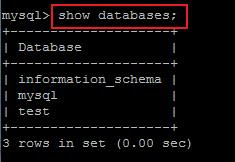Linux 路由指令 route 簡介 :
指令 : route
route (add) [-net/-host] netmask [gw/dev]
route (del) [-net/-host] netmask [gw/dev]
範例 :
route add 192.168.1.0 netmask 255.255.255.0 dev eth0
指令 : route -n
顯示目前的 routing table
若需要永久有效,必須把 route 加在 /etc/rc.d/rc.local 檔案裡面
免得重開就失效。
2009年10月30日 星期五
執行 ntdsutil 產生 錯誤 0x2162
在執行 ntdsutil 刪除不需要 DOMAIN 資料時,當要 remove selected domain時,若出現DsRemoveDsDomainW 錯誤 0x2162 。如下圖的訊息 :
表示這DOMAIN下面還有 SERVER 還沒刪除,照下列步驟選擇要刪除的 SERVER
清乾淨後即可移除 DOMAIN。
指令如下 ,以windows2000為例。
註: 首先必須先安裝支援公用程式
windows\support\tools\setup.exe
windows\support\tools\setup.exe
c:\>ntdsutil
ntdsutil: metadata cleanup
metadata 清除: connections
伺服器連線: connect to server (XXX)
連線到 xxx ....
伺服器連線: quit
metadata 清除: select operation target
選取操作目標: list domains
選取操作目標: select domain (x)
選取操作目標: list sites
選取操作目標: select site (x)
選取操作目標: list servers in site
選取操作目標: select server (x)
選取操作目標: quit
metadata 清除: remove selected server
metadata 清除: quit
ntdsutil: quit
大功告成
詳細的操作在微軟的網頁有敘述。請參考
2009年10月8日 星期四
oracle 遺失 SYS,SYSTEM 帳號的密碼 怎麼辦 ??
通常 DBA 在安裝完成 ORACLE 時應該都會把內定的密碼改掉
不過人的記憶都是有限 密碼常常記不得要回想好幾次
當忘記 ORACLE 密碼時該如何處理呢 可以用下列方式進去修改 :
以 HP-UX 為例 :
loginaccount
>sqlplus /nolog
SQL> connect / as sysdba
SQL> alter user sys identified by (newpassword);
大功告成
這裡就可以看出 oracle user 帳號要好好的加以保管,不然麻煩可大 ....
不過人的記憶都是有限 密碼常常記不得要回想好幾次
當忘記 ORACLE 密碼時該如何處理呢 可以用下列方式進去修改 :
以 HP-UX 為例 :
login
>sqlplus /nolog
SQL> connect / as sysdba
SQL> alter user sys identified by (newpassword);
大功告成
這裡就可以看出 oracle user 帳號要好好的加以保管,不然麻煩可大 ....
2009年8月20日 星期四
反查 IP 所在的位置
有時候想知道IP位置的地點嗎
現在有一個網站可以幫你查,還有地圖顯示
由 IP反查地址網站
http://ip-address-lookup-v4.com/
以中華電信 DNS SERVER 為例 168.95.1.1 這是大家常用的DNS server
查詢結果如下圖 :
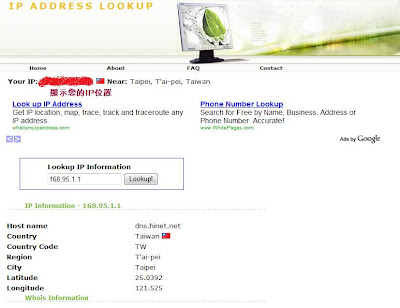
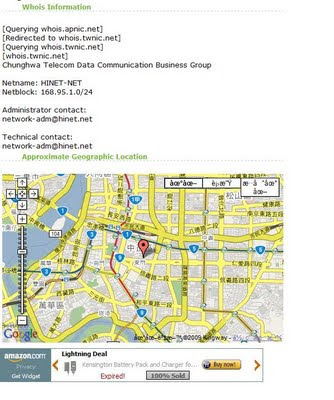
現在有一個網站可以幫你查,還有地圖顯示
由 IP反查地址網站
http://ip-address-lookup-v4.com/
以中華電信 DNS SERVER 為例 168.95.1.1 這是大家常用的DNS server
查詢結果如下圖 :
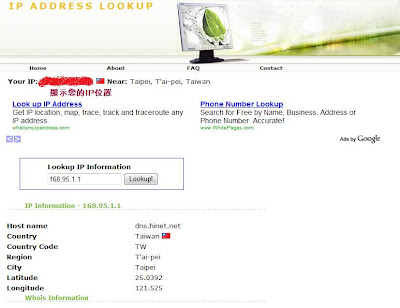
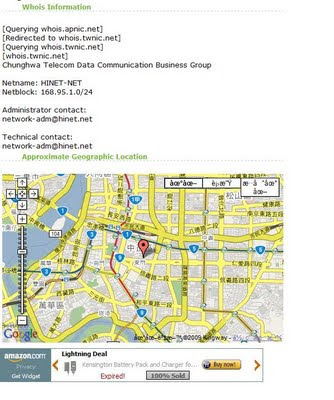
2009年8月19日 星期三
SAP ERROR "SYSTEM_NO_ROLL "
2009年8月16日 星期日
Vaio P15 安裝windows7 專業版32bit
因為服務的公司有跟微軟簽訂 SELECT 合約,在合約有效期內
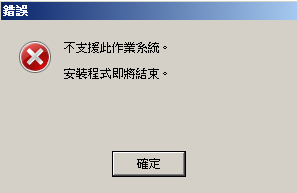
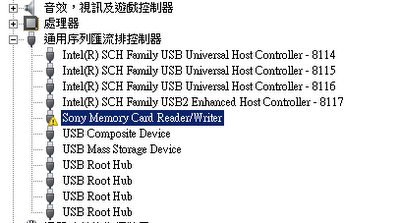
後記:
安裝完後 , 只剩下一個裝置有驚嘆號出現 , 但不影響功能
如下圖 :
至於執行流暢度跟軟體相容性 還要在測試再來分享
都可以隨時收到最的的軟體跟上微軟網站去下載合約內允許的軟體。
如下圖 :
愛瑞克我是要安裝 windows 7 所以選 "original Drivers for VGN-P1 Series"
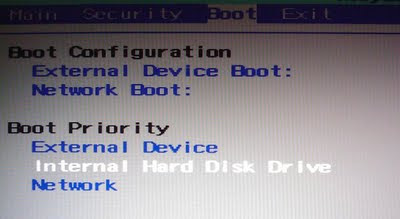

註 : 這不明裝置是 SONY MEMORY STICK 的裝置 不過還是可以正常讀取。
D : 安裝從 SONY ASIA 下載的檔案
檔案列表以及各檔案安裝結果如下 :
1 : ChipsetDriverIntel
所以都有第一手最新鮮的軟體可以試用。
愛瑞克我在今天心血來潮查看微軟網頁是否可以有正式 windows 7的下載,
終於看到有正式版本windows 7 中文版 32bit 可以用,真是太高興。
因為一直想換掉 P15 VISTA,但又不想安裝 XP,這一次終於等到 windows 7 正式版
可以使用,就毫不猶豫的開始安裝。
經過這禮拜2天假日的 安裝 洗掉 再安裝 洗掉的試驗
經過這禮拜2天假日的 安裝 洗掉 再安裝 洗掉的試驗
整理出一些小小的心得來分享。
安裝步驟 :
A : 下載所需軟體 :
首先到 SONY ASIA 的網頁把所需要的軟體下載
http://www.sony-asia.com/
http://www.sony-asia.com/
1. 選 Support -> Access Product Support -> Download
2. Select Product -> Computer & Peripherals -> VAIO Notebook -> VAIO P -> "設備的型號"如下圖 :
要改裝 XP 也可以在這選項找到相關的驅動程式
" Windows XP Downgrade Drivers and Applications for VGN-P1 Series "愛瑞克我是要安裝 windows 7 所以選 "original Drivers for VGN-P1 Series"
它有分為2部份
A : Original driver for VGN-P1 Series
B : Original Applications for VGN-P1 Series全部有 22個檔案,就全部下載以備不及之需。
B : 修改BIOS的開機順序,改成光碟機開機。
打開電源,按 F2 進入BIOS 改成光碟機優先開機。
如下圖 :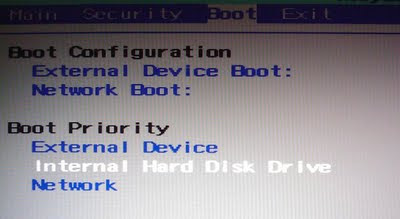
C : 把 windows7 光碟放入,用光碟開機開始安裝
安裝步驟完成後,無線網路. 有線網路. 內建Point. SD. MS 都可以正常使用
但裝置管理員有一個不明的裝置,如下圖 :
註 : 這不明裝置是 SONY MEMORY STICK 的裝置 不過還是可以正常讀取。
檔案列表以及各檔案安裝結果如下 :
1 : ChipsetDriverIntel
可安裝。
2 : AudioDriverRealtek
可安裝。但有相容性警告,執行無虞。
3 : GraphicsDriverIntel
有錯誤不能安裝。
4 : BluetoothDriver
可安裝。
5 : CodecsDriverIntel
不支援此作業系統,無法執行。
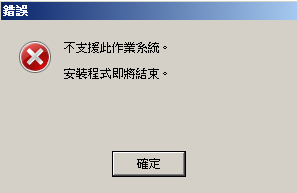
6 : EthernetDriverMarvell
安裝完 windows 7 即可正常運作,所以沒安裝此驅動程式。
7 : MemoryCardSMSC
可以安裝。但是在裝置管理員裡面還是出現驚嘆號 裝置無法啟動。
但都可以正常讀取 MS,SD 沒問題。
但都可以正常讀取 MS,SD 沒問題。
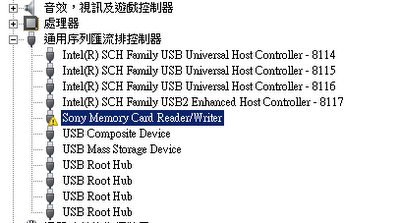
8 : PointingDriverAlps
安裝完 windows 7 即可正常運作,所以沒安裝此驅動程式。
9 : SFEPDriver
可安裝。但有相容性警告,執行無虞。
可安裝。但有相容性警告,執行無虞。
10 : SonyHDDDriver
可安裝。
11 : SPICDriver
可安裝。但有相容性警告,執行無虞。
12 : WirelessLANAtheros
12 : WirelessLANAtheros
安裝完 windows 7 即可正常運作,所以沒安裝此驅動程式。
VGN-P15T用此晶片組
VGN-P15T用此晶片組
13 : WirelessLANIntel
安裝完 windows 7 即可正常運作,所以沒安裝此驅動程式。
14 : SettingUtilitySeries
14 : SettingUtilitySeries
可安裝。
15 : SonySharedLibrary
可安裝。但有相容性警告,執行無虞。
可安裝。但有相容性警告,執行無虞。
16 : VAIOEventService
可安裝。但有相容性警告,執行無虞。
17 : Battery_Checker
可安裝。但有相容性警告,執行無虞。
18 : Instant_Mode
幾乎沒用到所以沒裝。
19 : Instant_Mode_Support_Util
幾乎沒用到所以沒裝。
20 : VAIO_Control_Center
20 : VAIO_Control_Center
可安裝。
21 : VAIO_Power_Management
可安裝。但有相容性警告,執行無虞。
22 : WebCam_Companion
幾乎沒用到所以沒裝。
後記:
安裝完後 , 只剩下一個裝置有驚嘆號出現 , 但不影響功能
如下圖 :
至於執行流暢度跟軟體相容性 還要在測試再來分享
2009年7月30日 星期四
Coppermine 電子相簿離線解決步驟
當筆者在修改 Coppermine 電子相簿的設定時,看到一個參數( 相簿維修(離線) ) 如下圖
也沒多想就給它點下去 這樣可以讓其他的使用者不要在這段時間登入以方便管理者作維護。
相簿維修(離線) 選項圖 : (紅色圈圈)
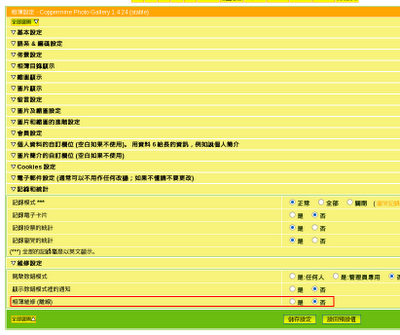
當做完設定時候又忘了把原值恢復就登出管理介面。 然後在次打開電子相簿網頁時
就遇到如下圖這樣的情況。
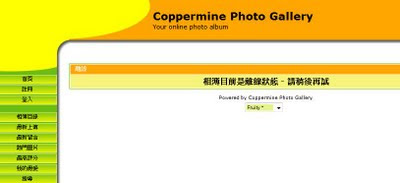
利用 GOOGLE 找到解決方法 分享一下 :
原理 :
Coppermine 是一個MySQL資料庫為基礎的電子相簿,利用工具 phpadmin
或是 SQL指令,找出資料庫的CONFIG欄位去修改狀態就OK。
步驟 :
A:
首先是否還記兩個資料
MySQL Database Name
MySQL table prefix
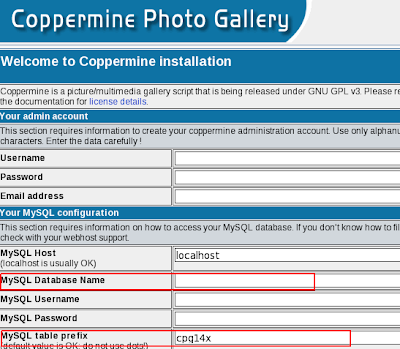
B:
利用SQL工具
註 : 筆者是用 MySQL 官網下載 MySQL GUI Tools 這工具非常好用 推薦使用
下載點
利用 MySQL GUI Tools 的 MySQL Query Browser工具
在畫面右手邊 Schemata 選資料庫名稱 (例 : gallery) ,然後選設定
參數的 Table name (MySQL table prefix_config ) (例 : cpq14x_config )
在左手變就可以看到一個名為 offline 它的值為 1 把它修改為 0 ,這樣就大功告成。
如下圖:
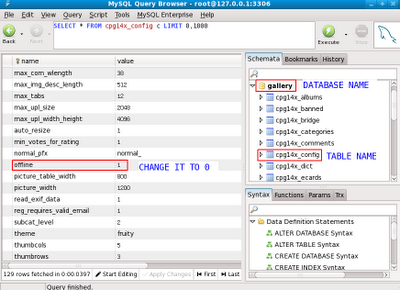
也沒多想就給它點下去 這樣可以讓其他的使用者不要在這段時間登入以方便管理者作維護。
相簿維修(離線) 選項圖 : (紅色圈圈)
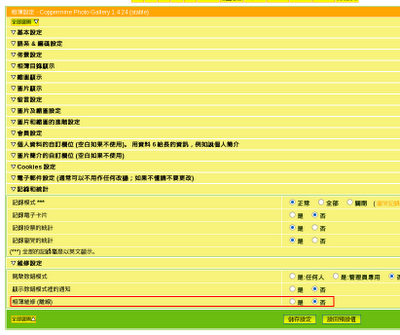
當做完設定時候又忘了把原值恢復就登出管理介面。 然後在次打開電子相簿網頁時
就遇到如下圖這樣的情況。
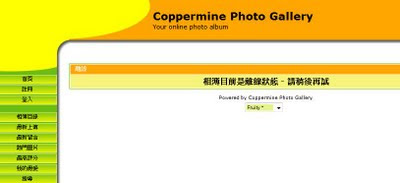
利用 GOOGLE 找到解決方法 分享一下 :
原理 :
Coppermine 是一個MySQL資料庫為基礎的電子相簿,利用工具 phpadmin
或是 SQL指令,找出資料庫的CONFIG欄位去修改狀態就OK。
步驟 :
A:
首先是否還記兩個資料
MySQL Database Name
MySQL table prefix
那就是在安裝 Coppermine電子相簿時候有一個設定的畫面
如下圖 : 紅圈圈的地方 資料庫名稱 跟 欄位的開頭名稱
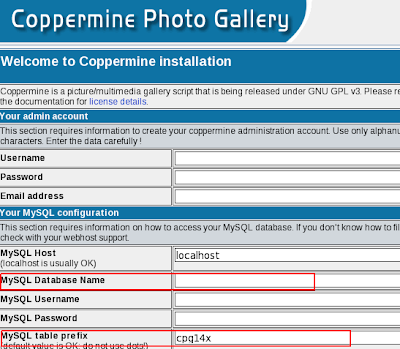
B:
利用SQL工具
註 : 筆者是用 MySQL 官網下載 MySQL GUI Tools 這工具非常好用 推薦使用
下載點
利用 MySQL GUI Tools 的 MySQL Query Browser工具
在畫面右手邊 Schemata 選資料庫名稱 (例 : gallery) ,然後選設定
參數的 Table name (MySQL table prefix_config ) (例 : cpq14x_config )
在左手變就可以看到一個名為 offline 它的值為 1 把它修改為 0 ,這樣就大功告成。
如下圖:
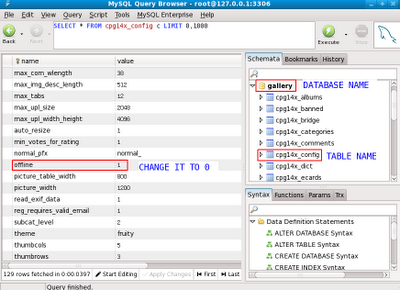
2009年7月17日 星期五
FTP 模式簡述
FTP server 有2種模式
主動模式 : Active mode
被動模式 : Passive Mode
2種模式 在 control connection 階段時都是用 21 port 跟 Client做溝通
用來做帳號驗證及管理聯繫用,但是在 data connection 階段時,兩者
差別在於傳送資料時 active mode 會固定在 20 port 而 passive mode
差別在於傳送資料時 active mode 會固定在 20 port 而 passive mode
則在 1025 -65535之間隨機選擇。
圖例說明如下圖 :
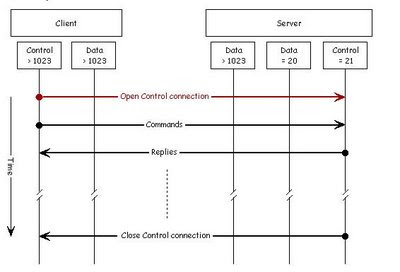
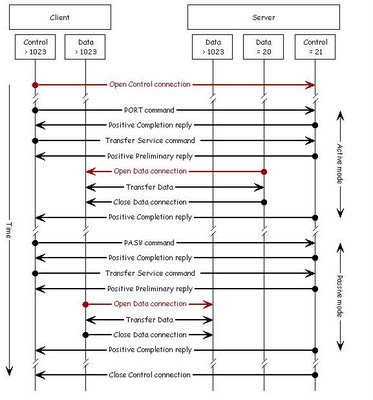
擷取參考網頁 :
這網頁有詳細的說明 圖文並茂 很值得參考
http://slacksite.com/other/ftp.html
http://slacksite.com/other/ftp.html
IIS FTP 2種都有支援
關於這兩種模式微軟網頁有說明
關於這兩種模式微軟網頁有說明
如何在 IIS 設定 FTP 模式 微軟網頁有說明
在IIS 6 設定 passive FTP
透過指令碼修改 passive FTP port 的範圍
指令 :
cd \inetpub\AdminScripts
adsutil.vbs set /MSFTPSVC/PassivePortRange "5500-5520"
如下圖 :
2009年7月3日 星期五
AD 錯誤 1265,1311,1566 修復分享
Windows AD 是整個 DOMAIN 的基礎,若發生問題絕不能等閒視之,所以定期的
備分AD是很重要的工作。
首先必須先安裝支援公用程式
windows\support\tools\setup.exe
要用到2個工具程式 ntdsutil,adsiedit
ntdsutil :
(開始) - (程式集) - (附屬應用程式) - (命令提示字元) - (ntdsutil)
指令 :
(1) C:\>ntdsutil
(2) ntdsutil: metadata cleanup
(3) metadata cleanup: connections
(4) server connections: connect to server (rootServerName)
(5) server connections: quit
(6) metadata cleanup: select operation target
(7) select operation target: list domains
(8) select operation target: select domain number
(9) select operation target: quit
(10) metadata cleanup: remove selected domain
Click Yes to delete the domain you selected.
畫面說明如下 :
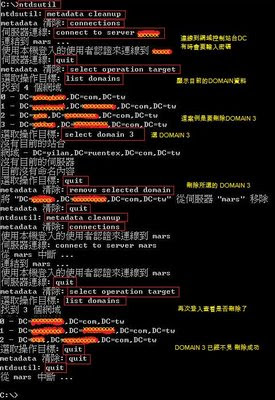
adsiedit :
(開始) - (程式集) - (Windows 2000 Support Tools) - (Tools) - (ADSI Edit)
搜尋是否還有殘留要刪除 DOMAIN 的資料,找到刪除
最後檢查 dns 是否要刪除 DOMAIN 的資料,找到刪除
大功告成
備分AD是很重要的工作。
日前筆者服務的公司因為新增一個 SUBDOMAIN,在建置的時候沒有處理好,想移除 SUBDOMAIN 重建。但是用 DCPROMO 照正常步驟都沒辦法順利的移除,進而發生
AD資料庫的問題。在事件檢視器看到有KCC Error,代碼為 1265,1311,1566 (如下圖)
經過一番奮鬥終於解決問題。
現在把這段過程分享一下。大家一起討論討論 。
在事件檢視器裡 AD 的錯誤訊息 (如下圖) :
查了 microsoft 網站,有三個可以用的資料 :
HOW TO:在網域控制站降級失敗後,移除 Active Directory 中的資料 http://support.microsoft.com/default.aspx?scid=kb;ZH-TW;216498
Dcpromo Demotion of Last Domain Controller in Child Domain Does Not Succeed
http://support.microsoft.com/kb/255229/en-us
HOW TO:從 Active Directory 中移除棄用的網域
Dcpromo Demotion of Last Domain Controller in Child Domain Does Not Succeed
http://support.microsoft.com/kb/255229/en-us
HOW TO:從 Active Directory 中移除棄用的網域
註 : 以下案例以 WINDOWS 2000為範例,
WINDOWS 2003 基本操作上也是差不多一樣,詳情可以參考微軟網頁。
A : 如何刪除 SUBDOMAIN
若用 dcpromo 都沒有辦法降級 可以先用 dcpromo /foraceremoval
來強制移除網域。要注意的是,先確定要移除的網域控制站不是網域中
通用類別目錄伺服器(GC)。 若是,必須先轉移至樹系其他的伺服器。
windows\support\tools\setup.exe
要用到2個工具程式 ntdsutil,adsiedit
ntdsutil :
(開始) - (程式集) - (附屬應用程式) - (命令提示字元) - (ntdsutil)
指令 :
(1) C:\>ntdsutil
(2) ntdsutil: metadata cleanup
(3) metadata cleanup: connections
(4) server connections: connect to server (rootServerName)
(5) server connections: quit
(6) metadata cleanup: select operation target
(7) select operation target: list domains
(8) select operation target: select domain number
(9) select operation target: quit
(10) metadata cleanup: remove selected domain
Click Yes to delete the domain you selected.
畫面說明如下 :
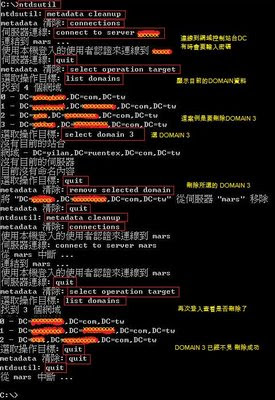
adsiedit :
(開始) - (程式集) - (Windows 2000 Support Tools) - (Tools) - (ADSI Edit)
搜尋是否還有殘留要刪除 DOMAIN 的資料,找到刪除
最後檢查 dns 是否要刪除 DOMAIN 的資料,找到刪除
大功告成
2009年6月17日 星期三
在 HPUX 尋找大檔案的指令
在 HPUX 系統不像 windows 系統有搜尋的功能 , 可以下條件
又快又方便的幫你找到你要的檔案
有天為了找出大檔 ,費盡心力找出這資料可以解決問題
方法有2個,如下所示 :
1. 列出大於xxxx位元的檔案
find (目錄名稱) -size +xxxxxcxargs ll -d
2. 以檔案大小做排序清單
ll (目錄名稱)sort -n -k5,6
參考網頁
http://docs.hp.com/zh_tw/5992-4618/ch03s07.html#v2629775
UNIX 指令整理
http://www2.nsysu.edu.tw/csmlab/unix/unix_command.htm
又快又方便的幫你找到你要的檔案
有天為了找出大檔 ,費盡心力找出這資料可以解決問題
方法有2個,如下所示 :
1. 列出大於xxxx位元的檔案
find (目錄名稱) -size +xxxxxcxargs ll -d
2. 以檔案大小做排序清單
ll (目錄名稱)sort -n -k5,6
參考網頁
http://docs.hp.com/zh_tw/5992-4618/ch03s07.html#v2629775
UNIX 指令整理
http://www2.nsysu.edu.tw/csmlab/unix/unix_command.htm
2009年6月5日 星期五
Coppermine 網路相簿安裝分享 -- 安裝篇
現在數位相機的普及 , 每個人都有數量不少的數位照片 , 許多人都利用網路上
電子相簿 儲存及分享自己作品 , 我是比較喜歡自己安裝一個屬於自己的
電子相簿網站 . 看過一些相關軟體覺得這個程式 coppermine 安裝還蠻方便
功能也齊全 , 就把安裝心得寫出來分享 .
下載官網 : http://coppermine-gallery.net/
以 1.4.24 版為例 , 安裝步驟如下 :
1. 到官網下載軟體 (cpg1.4.24.tar.gz) , 後解壓縮產生一個
步驟如下圖 :
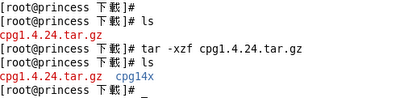
2. 搬
目錄名稱以 album

3. 先把需要用的的資料庫開好
登入mysql
shell> mysql -u root -h localhost -p xxxxx
建立 coppermine 所要用的資料庫
mysql> create database <資料庫名稱>;
註 :mysql 相關語法 , 可以參考之前 mysql 簡單介紹 BLOG
http://erichuang89.blogspot.com/2009/04/mysql.html
4. 檢查及修改目錄權限
查看目錄 include 及 albums , 和目錄 albums 底下
的兩個目錄 userpics, edit 其權限是否為 777 .
若目錄權限不對 , 會看到如下圖示的錯誤
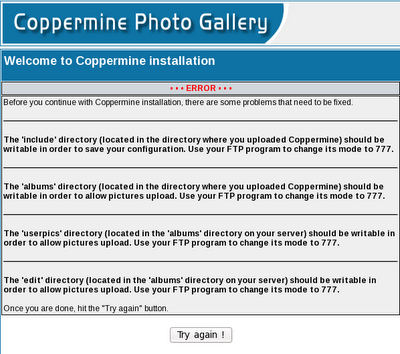
5. 安裝 coppermine
在瀏覽器打上網址 http://your_server/<目錄名稱>/install.php
就出現安裝畫面如下圖所示 :
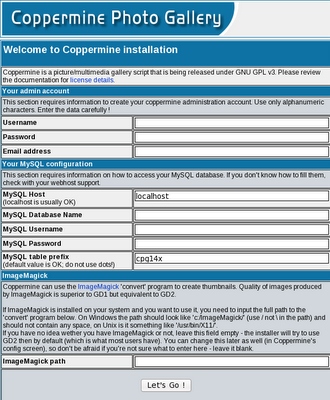
各欄位解說如下 :
Username : 電子相簿系統管理員的名稱
Password : 電子相簿系統管理員的密碼
Email address : 電子相簿系統管理員的電子郵件地址
MySQL Database Name : 之前建立的資料庫名稱
MySQL Username : 登入資料庫的使用者名稱
MySQL Password : 登入資料庫的使用者密碼
ImageMagick path : 建立縮圖要用的程式位置 ,
因為內建GD的縮圖功能已經足夠 就沒再指定
註 : ImageMagick 跟 GD 縮圖功能比較 , 可以參考網路個文章
6. 安裝完成
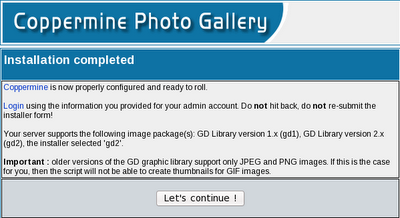
大功告成 !!
一個專屬自己的電子相簿網站
電子相簿 儲存及分享自己作品 , 我是比較喜歡自己安裝一個屬於自己的
電子相簿網站 . 看過一些相關軟體覺得這個程式 coppermine 安裝還蠻方便
功能也齊全 , 就把安裝心得寫出來分享 .
下載官網 : http://coppermine-gallery.net/
以 1.4.24 版為例 , 安裝步驟如下 :
1. 到官網下載軟體 (cpg1.4.24.tar.gz) , 後解壓縮產生一個
步驟如下圖 :
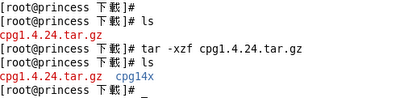
2. 搬
目錄

3. 先把需要用的的資料庫開好
登入mysql
shell> mysql -u root -h localhost -p xxxxx
建立 coppermine 所要用的資料庫
mysql> create database <資料庫名稱>;
註 :mysql 相關語法 , 可以參考之前 mysql 簡單介紹 BLOG
http://erichuang89.blogspot.com/2009/04/mysql.html
4. 檢查及修改目錄權限
的兩個目錄 userpics
若目錄權限不對 , 會看到如下圖示的錯誤
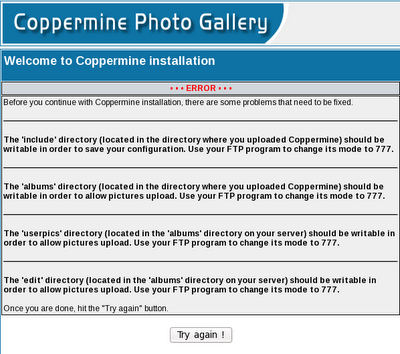
5. 安裝 coppermine
在瀏覽器打上網址 http://your_server/<目錄名稱>/install.php
就出現安裝畫面如下圖所示 :
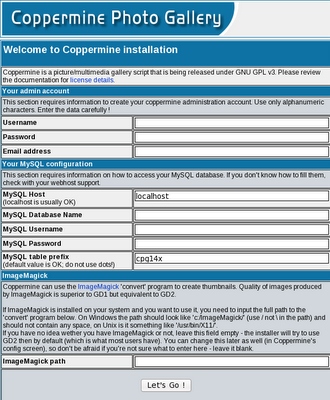
各欄位解說如下 :
Username : 電子相簿系統管理員的名稱
Password : 電子相簿系統管理員的密碼
Email address : 電子相簿系統管理員的電子郵件地址
MySQL Database Name : 之前建立的資料庫名稱
MySQL Username : 登入資料庫的使用者名稱
MySQL Password : 登入資料庫的使用者密碼
ImageMagick path : 建立縮圖要用的程式位置 ,
因為內建GD的縮圖功能已經足夠 就沒再指定
註 : ImageMagick 跟 GD 縮圖功能比較 , 可以參考網路個文章
6. 安裝完成
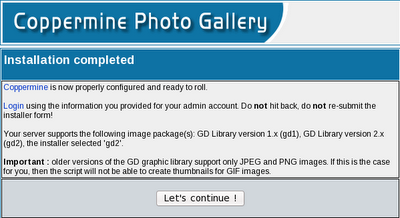
大功告成 !!
一個專屬自己的電子相簿網站
2009年5月5日 星期二
Coppermine 安裝心得
在尋覓許久的電子相簿程式 , 看到有網友推薦這軟體 , 感覺起來安裝蠻容易
不過若在中文的程式畫面裡 , 當按縮圖在作全尺寸圖片展示時 , 這功能會有
問題 , 圖片出不來 , 不過在使用英文的程式畫面時,卻完全沒問題 .
所以就把問題設定在語系設定上 , 經過多次的各種參數組合 , 才找出在中文的程式選項裡 ,
展示全圖片 (full-size) 才沒問題 , 可以正常的顯示 . 最後整理一下 , 其改變的參數紀錄如下 :
A : httpd.conf 設定
原本是希望在展示中文網頁時可以正確的抓到字型 , 所以我們通常會加入這段
AddDefaultCharset Big5
在這裡要把它 REMARK 讓瀏覽器自己去選定
B : php.ini 設定
加入 default_charset = "utf-8"
如下圖所示 :
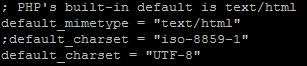
C : 在COPPERMINE 裡面設定
設定 -> 語系及編碼設定
參數設定如下圖所示 :
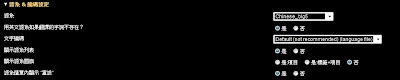
這樣就可以完全在中文的畫面裡 顯示原圖
不過若在中文的程式畫面裡 , 當按縮圖在作全尺寸圖片展示時 , 這功能會有
問題 , 圖片出不來 , 不過在使用英文的程式畫面時,卻完全沒問題 .
所以就把問題設定在語系設定上 , 經過多次的各種參數組合 , 才找出在中文的程式選項裡 ,
展示全圖片 (full-size) 才沒問題 , 可以正常的顯示 . 最後整理一下 , 其改變的參數紀錄如下 :
A : httpd.conf 設定
原本是希望在展示中文網頁時可以正確的抓到字型 , 所以我們通常會加入這段
AddDefaultCharset Big5
在這裡要把它 REMARK 讓瀏覽器自己去選定
B : php.ini 設定
加入 default_charset = "utf-8"
如下圖所示 :
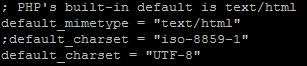
C : 在COPPERMINE 裡面設定
設定 -> 語系及編碼設定
參數設定如下圖所示 :
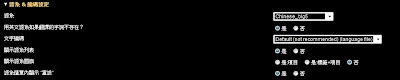
這樣就可以完全在中文的畫面裡 顯示原圖
2009年4月27日 星期一
MYSQL 簡易管理者常用語法整理
在 Linux 裡面 很多的應用程式都是使用 mysql 大部分的 SQL 語法都幾乎一樣 只是有些系統操作面的指令不同而已 這裡整理一些比較常用的系統管理指令
有密碼的範例 : (密碼以編碼過)
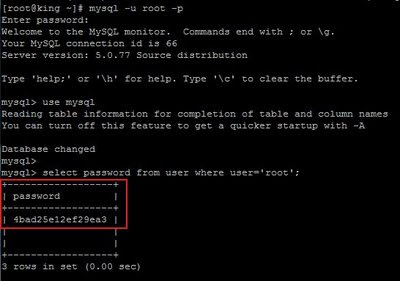
B : 登入MYSQL
XXX.. <資料庫名稱> 可以直接開啟資料庫 , 此參數可加可不加
E : 查詢TABLE裏面各欄位的資訊
A : 修改帳號密碼
修改帳號密碼有兩個方法
1. 使用 mysqladmin
2. 利用 mysql 指令去修改
1. 使用 mysqladmin
若是剛安裝完成 mysql 其初始 root 是沒有設定密碼 , 為了安全必須更改密碼
(註 mysql 的 root 跟 系統的 root 是不同的個體)語法如下所示 :
mysqladmin password "new-password"
或
mysqladmin -u root password "new-password"
或
mysqladmin -u root -h localhost password "new-password"
如下圖所示:
若是要修改原有的密碼 , 其語法如下 :
mysqladmin -u root -p password "new-password"
畫面會出現 : enter password : 這時候鍵入舊密碼 , 這樣即可修改密碼
如下圖所示 :
2. 使用sql指令修改密碼 :
USER的密碼是放在名為 mysql 資料庫的 USER 這 TABLE 裏面 , 所以直接去修改資料即可.
指令如下 :
shell>mysql -u root mysql
shell>update user set password=password('new_password') where user='root';
shell>flush privileges;
可以用這指令查詢是否有密碼
select password from user where user='root';
整個執行步驟如下圖所示 :
有密碼的範例 : (密碼以編碼過)
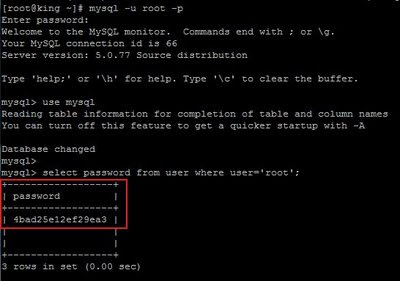
B : 登入MYSQL
指令 :
shell>mysql -u root -h localhost -p XXX..
參數 :
-u <使用者帳號>
-p <使用者密碼>
後面也可以直接打上密碼登入 , 不過若有旁人 , 在因為是明碼 比較有風險, 不建議加上密碼
沒加上密碼按 enter 後 會出現 enter password: 這時候打入密碼是隱藏字元 比較安全
-h <資料庫主機名稱> 若打上主機名稱要能解析
XXX.. <資料庫名稱> 可以直接開啟資料庫 , 此參數可加可不加
C : 顯示全部的資料庫
指令 :
mysql>show databases;
如下圖示 :
D : 使用資料庫跟顯示資料庫裡面的TABLE
指令:
使用資料庫
mysql>user <資料庫名稱>
顯示資料庫裡面的 TABLE
mysql>show tables;
如下圖所示 :
E : 查詢TABLE裏面各欄位的資訊
指令:
顯示TABEL各欄位的資訊
mysql> desc <資料庫名稱>
如下圖所示 :
F : 查詢目前mysql的版本及建立日期
指令:
查詢mysql版本:
mysql>select version();
查詢mysql建立日期:
mysql>select current_date;
如下圖所示:
如下圖所示:
2009年4月16日 星期四
CISCO Route 設定 : Clock 篇
2009年4月13日 星期一
chkconfig 設定 預設服務說明
每次安裝完 redhat 後 總會到 chkconfig 把沒用到的服務關掉
有些預設的服務大多數是沒用到
有些服務不是很了解它的用途 也沒仔細去查
有天在這網頁看到有人詳細列表 就把它摘錄 很有參考價值
可以依照自己需求 開關這些服務
原文出處 :
http://www.weithenn.idv.tw/cgi-bin/wiki.pl/CentOS_5.1-%e5%88%9d%e5%a7%8b%e7%92%b0%e5%a2%83%e8%a8%ad%e5%ae%9a
預設開啟服務 說明 :
================================================================
acpid : Advanced Configuration and Power Interface 電源進階設定常用在 Laptop 上
apmd : Adventage Power Management daemon 偵測系統的電池電量常用在 Laptop 上
atd : /etc/at.allow,/etc/at.deny 我大概都使用 crond 來達成
autofs : 自動掛載檔案系統與週邊裝置 (如光碟、USB),常用在 Laptop 上
avahi-daemon : 當區網沒有 DNS 服務時會試著尋找提供 zeroconf 協定的主機
bluetooth : Bluetooth 藍芽驅動,常用在 Laptop 上
cpuspeed : 控制 CPU 速度主要用來省電,常用在 Laptop 上
cups : Common UNIX Printing System 使系統支援印表機
firstboot : 安裝完成後第一次啟動時的服務,設定 auth、firewall、keyboard...
gpm : 記錄週邊裝置的檔案資料,例如文字模式下可使用滑鼠
haldaemon : 使系統支援 plug and play 裝置
hidd : 使系統支援藍芽裝置,例如滑鼠,鍵盤
hplip : 使系統支援 HP 相關型號印表機
ip6tables : 使系統支援 IPTables Filrewall IPv6
isdn : 使系統支援 Integrated Services Digital Network (ISDN) 環境
lm_sensors : 使系統支援偵測主機版或硬體,常用在 Laptop 上
messagebus : 使系統支援 plug and play 裝置
nfslock : 使系統支援 NFS Server 資料一致性功能
pcscd : 使系統支援 Smart Card
portmap : 使系統支援 NFS Service
rpcgssd : 使系統支援 NFSv4 Service
rpcidmapd : 使系統支援 NFSv4 Service
yum-updatesd : 使系統支援 YUM 自動更新服務
anacron : 執行在 crontab 設定的時間沒有執行到的工作
auditd : 稽核系統 /var/log/audit/audit.log,若 auditd 未執行中則稽核訊息會
寫入 /var/log/messages (配合 SELinux)
iptables : 使系統支援 IPTables Filrewall
irqbalance : 使系統支援多個 CPU 環境當系統中斷請求時進行負載平衡的程序,
所以單 CPU 的機器就不需要
lvm2-monitor : 使系統支援 Logical Volume Manager 邏輯磁區
mcstrans : 主要用於配合 SELinux 服務
mdmonitor : 使系統支援 RAID 相關程序
microcode_ctl : 使系統支援 Intel IA32 CPU 特色,所以 AMD CPU 不需要
netfs : Network File System Mounter 網路掛載系統 (如 NFS、Samba、NCP)
restorecond : 使系統支援 SELinux 監控檔案狀態
smartd : 使系統支援檢查硬碟狀態 (Hardware RAID 要改設定檔)
sendmail : 使系統支援 Sendmail
xfs : 使系統支援 X Window 字型
crond : /etc/cron.* 排程服務
kudzu : 使系統每次開機會都自動執行硬體偵測
network : 使系統支援網卡
readahead_early : 使系統再啟動時預先將相關檔案讀到記憶體內來加快啟動速度
sshd : 使系統支援 SSH Service
syslog : 使系統支援 System Log Service
有些預設的服務大多數是沒用到
有些服務不是很了解它的用途 也沒仔細去查
有天在這網頁看到有人詳細列表 就把它摘錄 很有參考價值
可以依照自己需求 開關這些服務
原文出處 :
http://www.weithenn.idv.tw/cgi-bin/wiki.pl/CentOS_5.1-%e5%88%9d%e5%a7%8b%e7%92%b0%e5%a2%83%e8%a8%ad%e5%ae%9a
預設開啟服務 說明 :
================================================================
acpid : Advanced Configuration and Power Interface 電源進階設定常用在 Laptop 上
apmd : Adventage Power Management daemon 偵測系統的電池電量常用在 Laptop 上
atd : /etc/at.allow,/etc/at.deny 我大概都使用 crond 來達成
autofs : 自動掛載檔案系統與週邊裝置 (如光碟、USB),常用在 Laptop 上
avahi-daemon : 當區網沒有 DNS 服務時會試著尋找提供 zeroconf 協定的主機
bluetooth : Bluetooth 藍芽驅動,常用在 Laptop 上
cpuspeed : 控制 CPU 速度主要用來省電,常用在 Laptop 上
cups : Common UNIX Printing System 使系統支援印表機
firstboot : 安裝完成後第一次啟動時的服務,設定 auth、firewall、keyboard...
gpm : 記錄週邊裝置的檔案資料,例如文字模式下可使用滑鼠
haldaemon : 使系統支援 plug and play 裝置
hidd : 使系統支援藍芽裝置,例如滑鼠,鍵盤
hplip : 使系統支援 HP 相關型號印表機
ip6tables : 使系統支援 IPTables Filrewall IPv6
isdn : 使系統支援 Integrated Services Digital Network (ISDN) 環境
lm_sensors : 使系統支援偵測主機版或硬體,常用在 Laptop 上
messagebus : 使系統支援 plug and play 裝置
nfslock : 使系統支援 NFS Server 資料一致性功能
pcscd : 使系統支援 Smart Card
portmap : 使系統支援 NFS Service
rpcgssd : 使系統支援 NFSv4 Service
rpcidmapd : 使系統支援 NFSv4 Service
yum-updatesd : 使系統支援 YUM 自動更新服務
anacron : 執行在 crontab 設定的時間沒有執行到的工作
auditd : 稽核系統 /var/log/audit/audit.log,若 auditd 未執行中則稽核訊息會
寫入 /var/log/messages (配合 SELinux)
iptables : 使系統支援 IPTables Filrewall
irqbalance : 使系統支援多個 CPU 環境當系統中斷請求時進行負載平衡的程序,
所以單 CPU 的機器就不需要
lvm2-monitor : 使系統支援 Logical Volume Manager 邏輯磁區
mcstrans : 主要用於配合 SELinux 服務
mdmonitor : 使系統支援 RAID 相關程序
microcode_ctl : 使系統支援 Intel IA32 CPU 特色,所以 AMD CPU 不需要
netfs : Network File System Mounter 網路掛載系統 (如 NFS、Samba、NCP)
restorecond : 使系統支援 SELinux 監控檔案狀態
smartd : 使系統支援檢查硬碟狀態 (Hardware RAID 要改設定檔)
sendmail : 使系統支援 Sendmail
xfs : 使系統支援 X Window 字型
crond : /etc/cron.* 排程服務
kudzu : 使系統每次開機會都自動執行硬體偵測
network : 使系統支援網卡
readahead_early : 使系統再啟動時預先將相關檔案讀到記憶體內來加快啟動速度
sshd : 使系統支援 SSH Service
syslog : 使系統支援 System Log Service
2009年4月2日 星期四
在 Oracle 下查詢 LOCK 的 USER
常常被程式師要求查詢誰在LOCK TABLE
之前每次要用到都去查書
這一次就把它記下來 下次直接拿來用就好
在 oracle 有提供一個 VIEW 可以查詢 V$LOCKED_OBJECT
各欄位說明 :
============================
XIDUSN 回覆區段編號
XIDSLOT 插槽編號
XIDSQN 序號
OBJECT_ID 被鎖定物件編號
SESSION_ID SESSION 編號
ORACLE_USERNAME ORACLE的使用者
OS_USER_NAME 作業系統的使用者
PROCESS 作業系統的行程代碼
LOCKED_MODE 鎖定模式
這麼多欄位 我只用到 SESSION_ID , ORACLE_USERNAME , OS_USER_NAME
SQL 語法如下 :
SELECT SESSION_ID,ORACLE_USERNAME,OS_USER_NAME FROM V$LOCKED_OBJECT
對照 對方給你的 ORACLE_USERNAME 及 OS_USER_NAME 查到 SESSION_ID
在把它 KILL PROCESS 就可以 UNLOCK
跟大家分享
之前每次要用到都去查書
這一次就把它記下來 下次直接拿來用就好
在 oracle 有提供一個 VIEW 可以查詢 V$LOCKED_OBJECT
各欄位說明 :
============================
XIDUSN 回覆區段編號
XIDSLOT 插槽編號
XIDSQN 序號
OBJECT_ID 被鎖定物件編號
SESSION_ID SESSION 編號
ORACLE_USERNAME ORACLE的使用者
OS_USER_NAME 作業系統的使用者
PROCESS 作業系統的行程代碼
LOCKED_MODE 鎖定模式
這麼多欄位 我只用到 SESSION_ID , ORACLE_USERNAME , OS_USER_NAME
SQL 語法如下 :
SELECT SESSION_ID,ORACLE_USERNAME,OS_USER_NAME FROM V$LOCKED_OBJECT
對照 對方給你的 ORACLE_USERNAME 及 OS_USER_NAME 查到 SESSION_ID
在把它 KILL PROCESS 就可以 UNLOCK
跟大家分享
2009年1月10日 星期六
CISCO Switch 如何控管 PORT 防私接 HUB 之密技
當網管的有時候好像 007 , 調查局 , 要時時維護網路的暢通和監控網路上各種狀況
免得 USER 一些有意或無意的行為導致整個企業網路損壞 , 其中對於 switch 連接到各 user
最容易被偷偷接未授權的 HUB (switch) 最常發生 .
以前都是用道德勸說 , 或不定時檢查實體網路 . 這樣往往無法得到預期的結果
如何控管 SWITCH PORT 不被 USER 私自接上 HUB (switch) , 能自動偵測 , 一有發現立刻
disable port , 這樣不是很完美 ..
本案例是使用 CISCO SWITCH
telnet 到 switch
cisco > enable
Password: .....
cisco# config
Configuring from terminal, memory, or network [terminal] ?
Enter configuration commands, one per line. End with CNTL/z.
cisco (config)# interface fastEthernet 0/xx
cisco (config-if)#switchport mode access
cisco (config-if)#switchport port-security
按 ctrl /z 離開
<< 最後記得 wr m 存起來 , 免得重開設定又恢復原狀 >>
可以用 show port-security interface fastEthernet 0/xx 查看設定是否有成功
設定前 , 如下圖所示 :
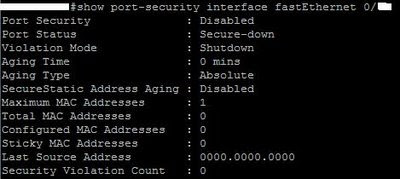
設定後 , 如下圖所示 :
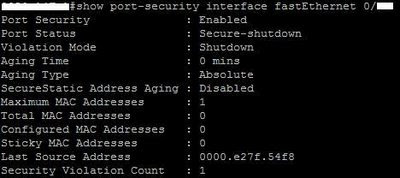
當 switch 偵測到 port 有私接 HUB(switch) 立刻 disable port
如下圖所示 : (紅色圈圈處)

免得 USER 一些有意或無意的行為導致整個企業網路損壞 , 其中對於 switch 連接到各 user
最容易被偷偷接未授權的 HUB (switch) 最常發生 .
以前都是用道德勸說 , 或不定時檢查實體網路 . 這樣往往無法得到預期的結果
如何控管 SWITCH PORT 不被 USER 私自接上 HUB (switch) , 能自動偵測 , 一有發現立刻
disable port , 這樣不是很完美 ..
本案例是使用 CISCO SWITCH
telnet 到 switch
cisco > enable
Password: .....
cisco# config
Configuring from terminal, memory, or network [terminal] ?
Enter configuration commands, one per line. End with CNTL/z.
cisco (config)# interface fastEthernet 0/xx
cisco (config-if)#switchport mode access
cisco (config-if)#switchport port-security
按 ctrl /z 離開
<< 最後記得 wr m 存起來 , 免得重開設定又恢復原狀 >>
可以用 show port-security interface fastEthernet 0/xx 查看設定是否有成功
設定前 , 如下圖所示 :
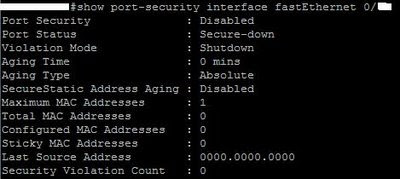
設定後 , 如下圖所示 :
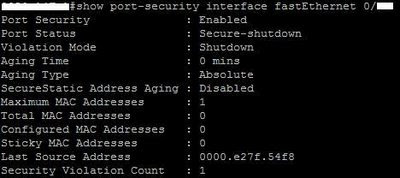
當 switch 偵測到 port 有私接 HUB(switch) 立刻 disable port
如下圖所示 : (紅色圈圈處)

訂閱:
文章 (Atom)